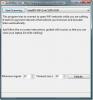Kaip pašalinti „Windows 8“
Neseniai išleistas Programuotojas Vartotojams skirtoje „Windows 8“ yra daug mažiau funkcijų ir UI patobulinimų, kurie bus įtraukti į galutinis „Windows 8“ išleidimas, todėl daugelis vartotojų nusprendė pašalinti „Windows 8“ iš savo sistemos išbandę iš. Programuotojas „Consumer Build“ buvo išleista specialiai „Windows“ programų kūrėjams, norint kurti naujas „Windows 8“ programas ir išbandyti bei ištaisyti suderinamumo problemas. Jei ketinate pašalinti arba pašalinti „Windows 8“ iš savo sistemos, prieš pradėdami procesą turite atsižvelgti į keletą dalykų. Pirmiausia patariama pašalinti arba atjungti „Windows Live“ paskyrą ir sukurti svarbių failų ir aplankų atsarginę kopiją išoriniame saugojimo įrenginyje. Dvigubą „Windows 8“ įkrovą su „Windows 7“ galima lengvai pašalinti iš sistemos suformatuojant „Windows 8“ diską, bet Dvigubos įkrovos parinktis (kuri prašo jūsų pasirinkti OS, kurią reikia įkelti) „Advance Boot Options“ meniu turi būti rankiniu būdu pašalintas. Šiame įraše mes jums pranešime, kaip visiškai ir saugiai pašalinti „Windows 8“ dvigubą įkrovą su bet kuria kita OS.
Norėdami pradėti, prisijunkite prie „Windows 8“ ir perkelkite visus svarbius failus ir aplankus į išorinį saugojimo įrenginį, nuotolinio tinklo vietą arba į vietinius diskus, išskyrus tuos, kuriuose šiuo metu veikia „Windows 8“. Kai duomenų atsarginė kopija bus baigta, paleiskite sistemą iš naujo, iš įkrovos parinkčių pasirinkite „Windows 7“.
Prisijungę prie „Windows 7“, atidarykite „My Computer“, dešiniuoju pelės mygtuku spustelėkite „Windows 8“ diską ir pasirinkite Formatuoti. Pasirinkite Failų sistema ir numatytasis Paskirstymo vieneto dydis, įjunkite greitą formatą ir spustelėkite Pradėti, kad pradėtumėte disko formavimo procesą.
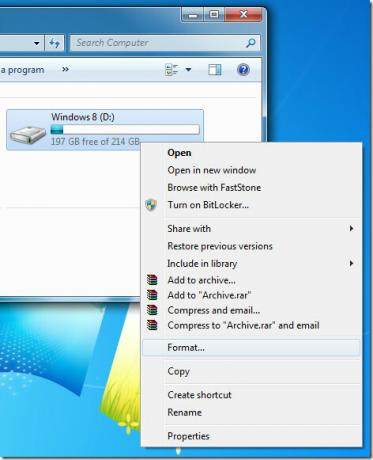
Formatavę diską turite pašalinti „Windows 8“ Programuotojas „Consumer Preview“ įkrovos parinktis iš „Advanced Boot Options“ meniu. Norint modifikuoti arba pašalinti „Windows 8“, reikia naudoti komandą BCDEdit Sukurtir Vartotojo peržiūros įkrovos įrašas. Tačiau, jei norite „BCDEdit“ komandos GUI alternatyvos, atsisiųskite BOTAS.
„BOOTICE“ yra nešiojama „Windows“ programa, leidžianti redaguoti įkrovos konfigūracijos duomenų failą iš supaprastintos sąsajos. Paleiskite BOOTICE.EXE ir eikite į skirtuką BCD Redaguoti. Įsitikinkite, kad įjungta parinktis Sistemos BCD. Spustelėkite mygtuką „Peržiūrėti / redaguoti“.

Bus atidarytas BCD redaktorius. Pasirinkite „Windows“ Programuotojas Vartotojo peržiūra iš kairiosios šoninės juostos ir paspauskite Del, jei norite ištrinti „Windows 8“ kūrėjų vartotojų peržiūros įrašą iš meniu „Papildomos įkrovos parinktys“.
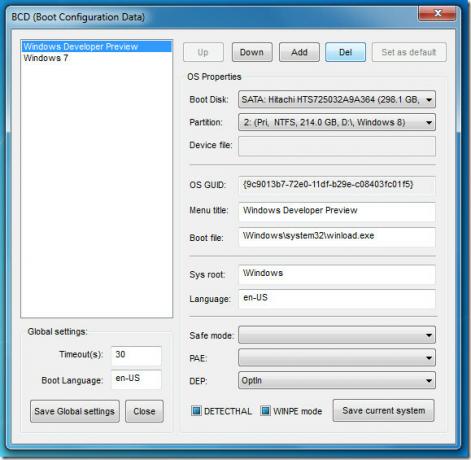
Galite pašalinti tuos pačius veiksmus, kaip pašalinti „Windows 8 Server“ Programuotojas Vartotojų peržiūra iš sistemos. Formatavę „Windows 8 Server“ diską, paleiskite „BOOTICE“, atidarykite BCD rengyklę ir ištrinkite „Windows Server“ Programuotojas Vartotojų peržiūros įrašas sistemos BCD faile.
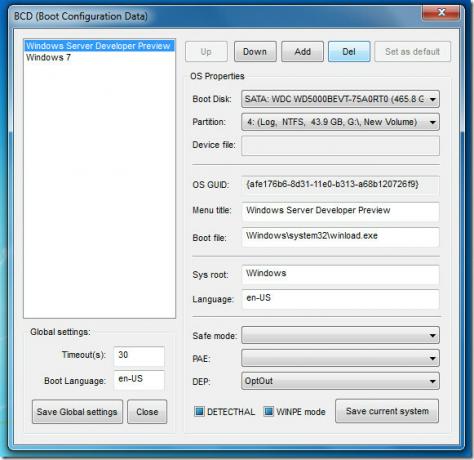
Vartotojai, kurie įdiegė švarią „Windows 8“ Programuotojas „Consumer Build“ pašalinus „Windows 7“, norint pašalinti „Windows 8“ reikia naudoti „Windows 7“ diegimo diską Programuotojas Vartotojų kompiuteryje sukurkite ir įdiekite „Windows 7“. Nuo šiol „Windows 8“ neleidžia atnaujinti jūsų kompiuterio iš „Windows 7“ į „Windows 8“. Mes nuolat atnaujinsime šį „Windows“ pašalinimo metodą, naudodami kiekvieną „Windows 8“ versijos kartojimą.
Paieška
Naujausios žinutės
„outSSIDer“ - greitas nešifruotas „WiFi“ skaitytuvas / ieškiklis
Taigi išeinate (nešiodamiesi su savimi nešiojamąjį kompiuterį) ir p...
„VSO Media Player“: atkurkite mediją iš ISO failų, palaikydami aparatinę įrangą
Kalbant apie daugialypės terpės leistuvus, rinka yra tokia prisotin...
„TweakNow PerfectFrame“: „Windows“ koliažo kūrėjas su 100 išdėstymo parinkčių
Iš visų programų žanrų, kuriuos iki šiol apžvelgėme, nuotraukų koli...